问题现象
安装UOS系统服务器1021a版后,在使用过程中出现问题无法引导操作系统启动。此时,需要进入救援模式对系统进行修复处理的场景下进行后续系统修复处理。
问题原因
服务器系统1021a版系统正常启动界面无救援模式选项,遇到系统使用问题时,无法直接进入系统维护模式进行后续维护处理。
解决方案
下面分别演示在UOS服务器系统1021a版下如何手动进入救援模式的方法。
步骤一
使用1021a版的iso刻录光盘或U盘启动盘,开机后从启动盘引导进入系统正常启动(此处使用光盘启动),启动后切root下,将/dev/sr0手动挂载到目录/mnt/sysimage/cdrom/下

手动挂载iso镜像
步骤二
依次执行如下命令手动挂载策略
mount -t bind -o bind,defaults /dev /mnt/sysimage/devmount -t devpts -o gid=5,mode=620 devpts /mnt/sysimage/dev/ptsmount -t tmpfs -o defaults tmpfs /mnt/sysimage/dev/shmmount -t proc -o defaults proc /mnt/sysimage/procmount -t bind -o bind,defaults /run /mnt/sysimage/runmount -t sysfs -o defaults sysfs /mnt/sysimage/sysmount -t selinuxfs -o defaults selinuxfs /mnt/sysimage/sys/fs/selinux步骤三
挂在完成后执行如下chroot命令即可切换到本机系统的救援模式
chroot /mnt/sysimage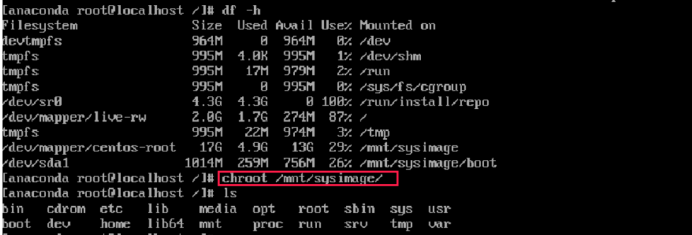
使用chroot切换至救援模式
©统信软件技术有限公司。访问者可将本网站提供的内容或服务用于个人学习、研究或欣赏,以及其他非商业性或非盈利性用途,但同时应遵守著作权法及其他相关法律的规定,不得侵犯本网站及相关权利人的合法权利。除此以外,将本网站任何内容或服务进行转载,须备注:该文档出自【faq.uniontech.com】统信软件知识分享平台。否则统信软件将追究相关版权责任。


